来源:小编 更新:2025-07-25 09:16:33
用手机看
手机里的数据积累得越来越多,是不是有时候觉得手机运行得有点慢呢?别急,今天就来教你怎么把安卓系统的数据给清一清,让它焕然一新!
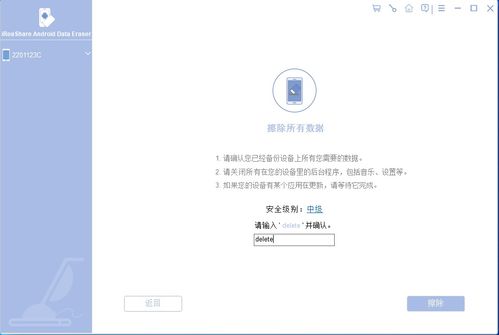
首先,你得知道,安卓系统中的数据分为两大类:缓存数据和应用数据。缓存数据是应用在运行过程中产生的临时文件,而应用数据则是应用本身存储的数据,比如照片、视频、联系人等。随着时间的推移,这些数据会越来越多,占用手机存储空间,影响手机运行速度。所以,定期清理这些数据是很有必要的。
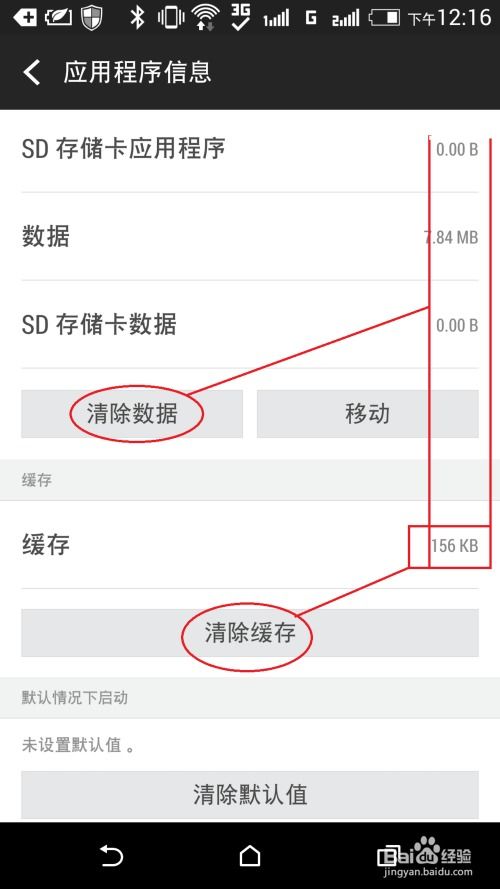
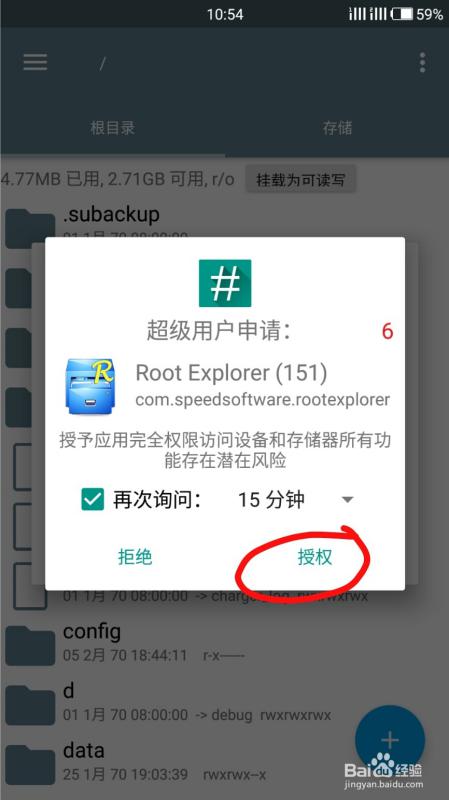
- 打开手机设置,找到“存储”或“存储空间”选项。
- 点击“缓存数据”,然后选择“清除缓存”。
- 稍等片刻,缓存数据就会被清除。
- 打开手机设置,找到“应用管理”或“应用信息”。
- 选择一个应用,点击“存储”。
- 点击“清除缓存”,同样可以清除该应用的缓存数据。
- 同样在“应用管理”或“应用信息”中,选择一个应用。
- 点击“存储”,然后选择“清除数据”。
- 注意,这会删除该应用的所有数据,包括用户设置、下载内容等。
- 打开手机设置,找到“隐私”或“隐私和安全”。
- 点击“应用管理”,然后选择一个应用。
- 点击“存储”,然后选择“清除数据”。
- 市面上有很多第三方清理工具,如腾讯手机管家、百度手机助手等。
- 下载并安装这些工具,打开后通常会有“一键清理”或“深度清理”等功能。
- 选择需要清理的数据类型,点击清理即可。
- 打开手机文件管理器,找到“内部存储”或“SD卡”。
- 在这里,你可以看到所有应用的数据文件夹。
- 选择需要清理的应用数据文件夹,长按并选择“删除”。
1. 备份重要数据: 在清除数据之前,一定要备份重要数据,以免丢失。
2. 谨慎使用第三方清理工具: 部分第三方清理工具可能存在安全隐患,选择时要谨慎。
3. 定期清理: 为了保持手机运行流畅,建议定期清理数据。
通过以上方法,相信你已经学会了如何把安卓系统数据清除。快去试试吧,让你的手机焕然一新,跑得更快!